Набор текста в режиме “phonetics, Редактирование временных значений – Инструкция по эксплуатации EWQL Symphonic Choirs
Страница 18
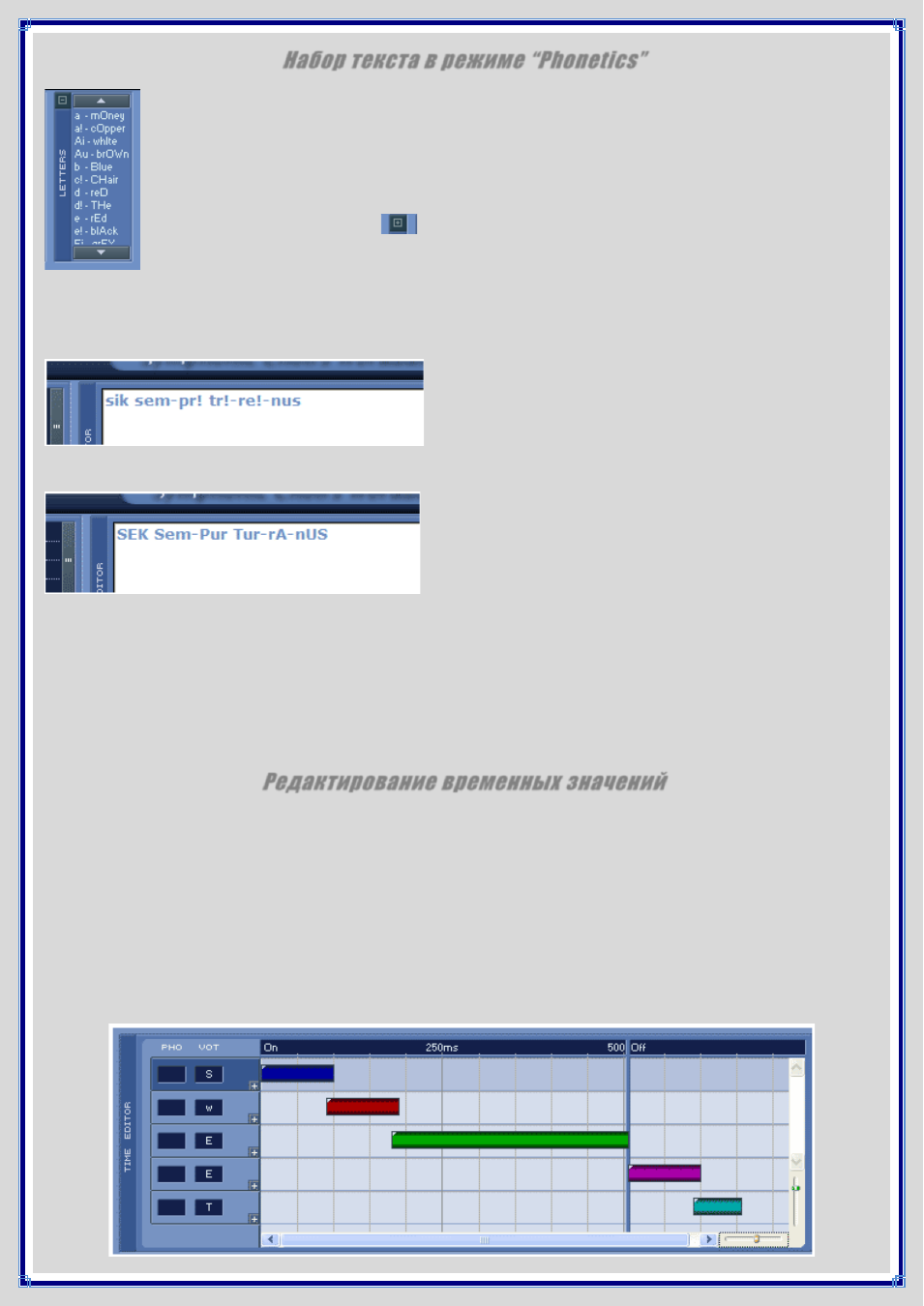
Набор текста в режиме “Phonetics”
Текст можно набирать с использованием одного из фонетических "алфавитов". Вы можете
выбрать между традиционными символами режима Phonetics или символами режима Votox.
Большинство пользователей предпочтет использовать традиционный алфавит Phonetics, по
крайней мере, частично из-за того, что интерфейс поддерживает примеры английских слов,
которые включают каждый символ в алфавите Phonetics. Рядом с каждым фонетическим
символом присутствует английское слово. Заглавная буква слова определяет звук,
представленный фонетическим символом. Если Вы не видите список, отображенный здесь,
нажмите на маленький значок
выше лейбла "Letters". Можно также нажать на Tools >
Phonemes
в меню WordBuilder. Отметьте, что некоторые символы включают две буквы. Например,
“Au” -
гласный звук, окрашенный в коричневый цвет. Эти двухчастные гласные звуки называются
дифтонгами. Чтобы напечатать символы, используя режимы Phonetics или Votox, нажмите на кнопки Phonetics
или Votox слева. На каком бы языке вы не печатали, текст будет окрашиваться желтым цветом. Ниже приведен
пример предложения, набранного в режиме Phonetics. Предложение включает звуки латинской фразы “Sic
semper tyrannis.”
А когда Вы нажмете кнопку Votox, можно увидеть эту же самую латынь, записанную в Votox.
Если Вы печатаете слова на неанглийском языке, наиболее вероятно, Вы начнете проект в режиме
Phonetics
или режиме Votox. В противном случае ваши слова будут разделены на множество дополнительных
слогов, например “I love you-hoo when the moo-hoon is bri- i- i- ight, be-bops-a-doodle".
Вы можете также набирать текст в режиме English, позволяя WordBuilder перевести текст в один из
фонетических алфавитов, затем внести фонетические изменения, чтобы получить точное исполнение, которое
Вы хотите.
Если Вы планируете постоянно использовать WordBuilder, рекомендуется начать обучение именно с
режима Votox, который обеспечивает большую управляемость и облегчает использование WordBuilder.
Редактирование временных значений
Так же, как и Текстовый Редактор, дающий полный контроль над фонетическим представлением слов,
Редактор Временных значений (Time Editor) позволяет точно настроить продолжительность и позиции во
времени каждой ноты мелодии.
Рассмотрим слог “sweet.” Вокалисты могут спеть буквы “s” и “w” быстро, но насколько быстро? Хоровой
дирижер может дать указание хору выдержать звук “w” или войти в звук “e” как можно быстрее. С Редактором
Временных значений Вы можете управлять подобными манипуляциями дирижера.
Некоторые из длинных букв “e”, возможно, должны продолжиться после окончания MIDI ноты, потому что
певцам требуется время для помещения языка в позицию, близкую к звуку "t". Редактор Временных значений
позволяет сделать и такие настройки.
На рисунке ниже изображено отображение в Редакторе Временных значений, когда слог “sweet” напечатан
в Текстовом Редакторе: